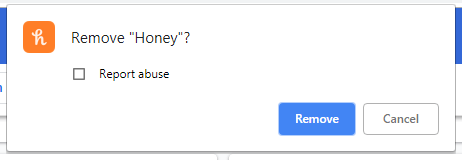Google Chrome có thể siêu hữu ích và giải trí; chỉ cần xem những tiện ích mở rộng tuyệt vời trên Chrome để biết một vài ví dụ. Nhưng làm thế nào để bạn có được chúng, và có thể quan trọng hơn, làm thế nào để bạn gỡ cài đặt các tiện ích mở rộng mà bạn không muốn hoặc cần?
Dưới đây là hướng dẫn đầy đủ về cách cài đặt tiện ích mở rộng. Có một vài phương pháp để thực hiện nó, nhưng đối với hầu hết mọi người, chỉ mất vài giây để thêm tiện ích mở rộng Chrome mới đó vào trình duyệt của bạn.
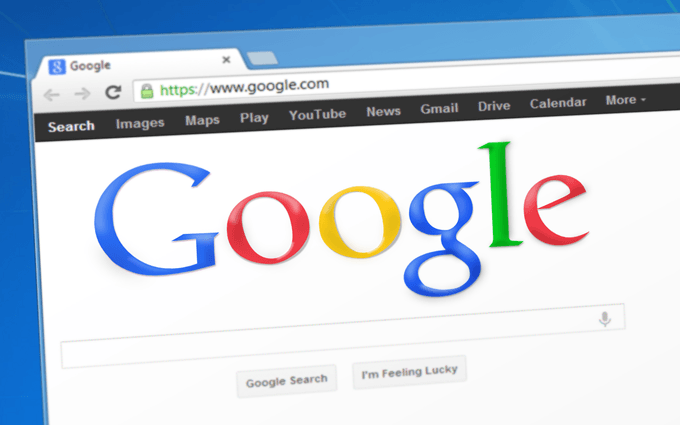
Bạn cũng sẽ học cách làm ngược lại: xóa các tiện ích mở rộng Chrome mà bạn không còn muốn nữa. Bạn có thể muốn gỡ cài đặt tiện ích mở rộng aChrom nếu bạn đã cài đặt tiện ích mở rộng một cách tình cờ, bạn không bao giờ sử dụng nó hoặc được bao gồm trong quá trình cài đặt phần mềm độc hại.
Lưu ý: Tiện ích mở rộng Chrome cũng hoạt động trong một vài trình duyệt khác dựa trên Chrome, Opera là ví dụ điển hình.
Cách cài đặt tiện ích mở rộng aChrom
Có một số cách để cài đặt Chromeextension , nhưng trước tiên chúng ta sẽ thực hiện phương pháp thông thường trên mạng.
Bước 1: Chọn tiện ích mở rộng Chrome từ Cửa hàng Chrome trực tuyến.
In_content_1 tất cả: [300x250] / dfp: [640x360]->Bước 2: Chọn nút có tên Thêm vào Chrome.

Bước 3: Chọn Thêm tiện ích mở rộngkhi bạn thấy cài đặt cửa sổ bật lên.
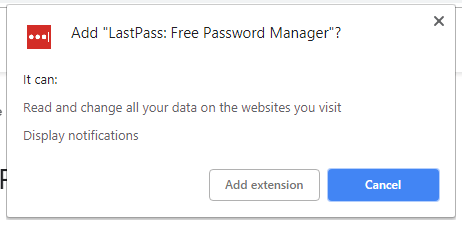
To thêm tiện ích mở rộng Chrome tự chế của riêng bạn, trước tiên bạn phải bật chế độ đặc biệt để Chrome sẽ cho phép bạn nhập tệp thô:
Bước 1: Chọn menu ba chấm ở trên cùng bên phải Chrome.
Bước 2: Truy cập Công cụ khác>Tiện ích mở rộng.
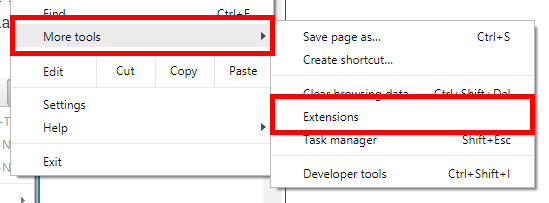
Bước 3: Nhấn nút bên cạnh Developermodeở đầu trang.
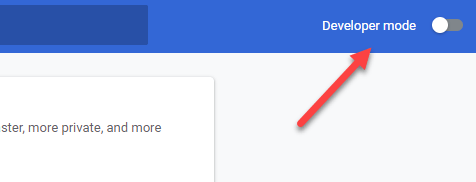
Ste p 4: Chọn nút Tải đã giải nén.
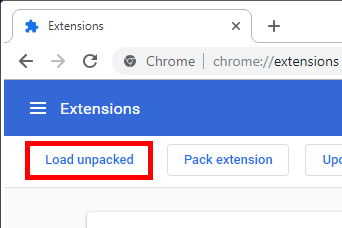
Bước 5: Xác định vị trí và chọn thư mục chứa các tiện ích mở rộng Chrome.
Bước 6: Chọn Chọn thư mục.
Thực hiện theo các bước sau để cài đặt Chrome extensionthat không có trong một thư mục, như tệp CRX mà bạn đã tải xuống từ trang web của bên thứ ba hoặc tự đóng gói:
Bước 1: Lặp lại các bước 1-3 ở trên (từ nhóm chỉ đường thứ hai).
Bước 2: Từ màn hình Tiện ích mở rộng, kéo và thả tệp CRX lên trang.
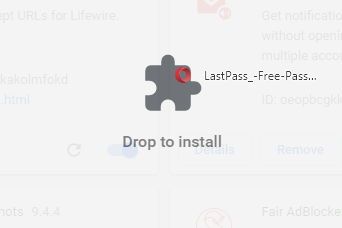
Bước 3: Chọn Thêm tiện ích mở rộng.
Làm cho ChromeExtensions hoạt động ở Chế độ ẩn danh
Tiện ích mở rộng Chrome không được bật trong mã nhận dạng. Ít nhất, không theo mặc định. Nhưng nếu bạn muốn, bạn có thể buộc Chrome bật tiện ích mở rộng chế độ nhận dạng từ trang Tiện ích mở rộng:
Bước 1: Truy cập trang Tiện ích mở rộng bằng các hướng dẫn ở trên. Thực hiện việc này từ cửa sổ Chrome bình thường (không ẩn danh).
Bước 2: Chọn nút Chi tiếtcho tiện ích mở rộng được đề cập.
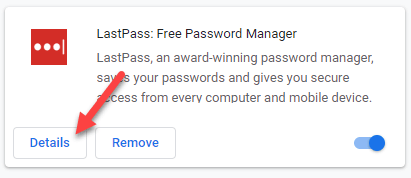
Bước 3: Cuộn xuống cài đặt Cho phép inincognitovà bật tùy chọn trên bằng cách chọn nút để điều chỉnh. ">14